Guide de l’utilisateur de l’iPhone
- Bienvenue
- Nouveautés d’iOS 12
-
- Réactiver et déverrouiller
- Apprendre les gestes de base
- Apprendre les gestes pour l’iPhone X et les modèles ultérieurs
- Utiliser 3D Touch pour les aperçus et les raccourcis
- Explorer l’écran d’accueil et les apps
- Modifier les réglages
- Prendre une capture d’écran
- Régler le volume
- Modifier les sons et vibrations
- Rechercher du contenu
- Utiliser et personnaliser le Centre de contrôle
- Consulter l’affichage du jour et l’organiser
- Accéder à des fonctions depuis l’écran verrouillé
- Voyager avec l’iPhone
- Définir un temps d’écran, des limites de temps et des restrictions
- Synchroniser l’iPhone à l’aide d’iTunes
- Charger et surveiller la batterie
- Comprendre la signification des icônes d’état
-
- Calculette
- Boussole
- Localiser mes amis
- Localiser mon iPhone
-
- Afficher les informations de santé et de forme physique
- Recueillir des données de santé et de forme
- Partager des données de santé et de forme
- Créer une fiche médicale
- S’inscrire en tant que donneur d’organes
- Télécharger des dossiers médicaux
- Importer des dossiers médicaux
- Sauvegarder ses données Santé
-
- Configurer iMessage et les SMS/MMS
- Envoyer et recevoir des messages
- Animer des messages
- Envoyer des photos, vidéos et du son
- Utiliser les apps iMessage
- Utiliser des Animoji et des Memoji
- Envoyer un effet Digital Touch
- Envoyer et recevoir de l’argent avec Apple Pay
- Modifier les notifications
- Filtrer, bloquer et supprimer des messages
-
- Visionner des photos et des vidéos
- Modifier des photos et des vidéos
- Organiser les photos en albums
- Effectuer des recherches dans Photos
- Partager des photos et des vidéos
- Consulter des souvenirs
- Trouver des personnes dans Photos
- Parcourir les photos par lieu
- Utiliser Photos iCloud
- Partager des photos sur iCloud à l’aide de la fonctionnalité Albums partagés
- Utiliser Mon flux de photos
- Importer des photos et vidéos
- Imprimer des photos
- Bourse
- Astuces
- Météo
-
- Partager des documents depuis des apps
- Partager des fichiers depuis iCloud Drive
- Partager des fichiers à l’aide d’AirDrop
-
- Configurer le partage familial
- Partager des achats avec les membres de sa famille
- Activer « Autorisation d’achat »
- Masquer les achats
- Partager des abonnements
- Partager des photos, un calendrier et plus encore avec les membres de sa famille
- Localiser l’appareil égaré d’un membre de sa famille
- Configurer « Temps d’écran » pour des membres de la famille
-
- Accessoires fournis avec l’iPhone
- Connecter des appareils Bluetooth
- Diffuser du contenu audio et vidéo sur d’autres appareils
- Contrôler le son sur plusieurs appareils
- AirPrint
- Utiliser des Apple EarPods
- Apple Watch
- Utiliser un Magic Keyboard
- Recharge sans fil
- Handoff
- Utiliser le presse-papiers universel
- Passer et recevoir des appels Wi-Fi
- Utiliser l’iPhone comme borne d’accès Wi-Fi
- Partager la connexion Internet de votre iPhone
- Transférer des fichiers avec iTunes
-
-
- Définir un code
- Configurer Face ID
- Configurer Touch ID
- Changer l’accès aux éléments lorsque l’iPhone est verrouillé
- Créer des mots de passe pour les sites web et les apps
- Partager des mots de passe pour les sites web et les apps
- Remplir des codes SMS automatiquement sur l’iPhone
- Améliorer la sécurité de votre identifiant Apple
- Configurer le trousseau iCloud
- Utiliser un VPN
-
- Premiers pas avec les fonctionnalités d’accessibilité
- Raccourcis d’accessibilité
-
-
- Activer VoiceOver et s’entraîner à utiliser les gestes
- Modifier les réglages de VoiceOver
- Apprendre les gestes VoiceOver
- Utiliser l’iPhone à l’aide des gestes VoiceOver
- Contrôler VoiceOver à l’aide du rotor
- Utiliser le clavier à l’écran
- Écrire avec le doigt
- Contrôler VoiceOver avec un Magic Keyboard
- Saisie en braille à l’écran à l’aide de VoiceOver
- Utiliser une plage braille
- Utiliser VoiceOver dans des apps
- Énoncer la sélection, énoncer le contenu de l’écran et énoncer la saisie
- Agrandir l’écran
- Loupe
- Réglages d’affichage
- Face ID et attention
-
- Accès guidé
-
- Informations de sécurité importantes
- Informations importantes sur la manipulation
- Obtenir des informations sur votre iPhone
- Afficher ou modifier les réglages de réseau cellulaire
- En savoir plus sur les logiciels et les services pour iPhone
- Déclaration de conformité de la FCC
- Déclaration de conformité avec la réglementation ISED Canada
- Informations sur le laser de Classe 1
- Apple et l’environnement
- Informations concernant la mise au rebut et le recyclage
- Copyright
Réactiver et déverrouiller l’iPhone
L’iPhone éteint l’écran pour économiser de l’énergie, se verrouille par sécurité et suspend son activité lorsque vous ne l’utilisez pas. Vous pouvez rapidement réactiver et déverrouiller l’iPhone lorsque vous souhaitez à nouveau l’utiliser.
Réactiver l’iPhone
Pour réactiver l’iPhone, effectuez l’une des opérations suivantes :
Appuyez sur le bouton latéral ou sur le bouton Marche/Veille (en fonction du modèle).

Levez l’iPhone (pour les modèles compatibles). Vous pouvez désactiver l’option Lever pour activer dans Réglages
 > Luminosité et affichage.
> Luminosité et affichage.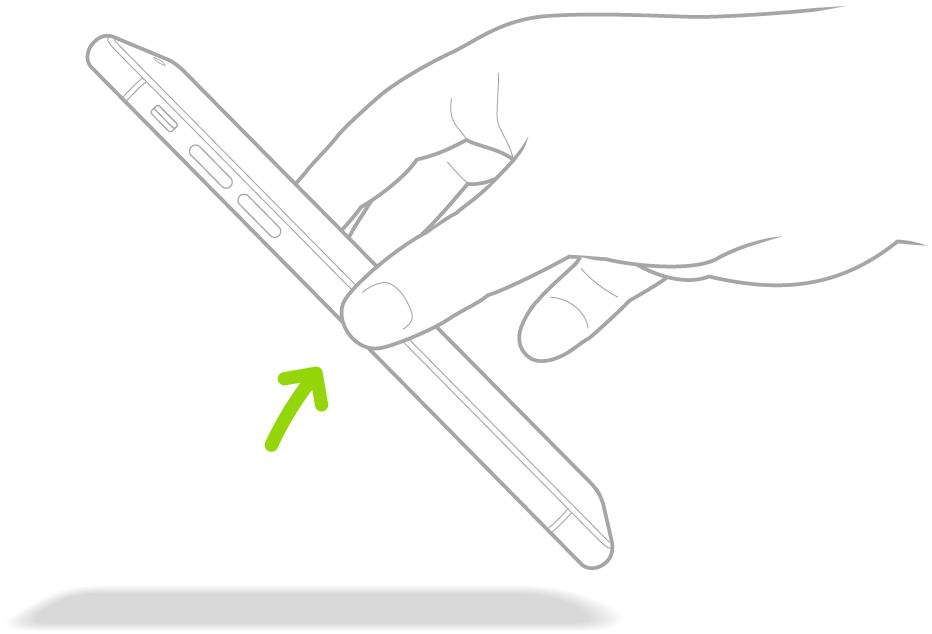
Touchez l’écran (modèles pris en charge).

Déverrouiller l’iPhone avec Face ID (iPhone X et modèles ultérieurs)
Touchez l’écran ou levez l’iPhone pour l’activer, puis regardez votre iPhone.
L’icône d’un cadenas s’anime et celui-ci s’ouvre pour indiquer que l’iPhone est déverrouillé.
Balayez vers le haut depuis le bord inférieur de l’écran.
Pour verrouiller à nouveau l’iPhone, appuyez sur le bouton latéral. L’iPhone se verrouille automatiquement si vous ne touchez pas l’écran pendant environ une minute.
Déverrouiller l’iPhone avec Touch ID (pour les modèles avec un bouton principal)
Utilisez le doigt que vous avez configuré pour Touch ID afin d’appuyer sur le bouton principal.
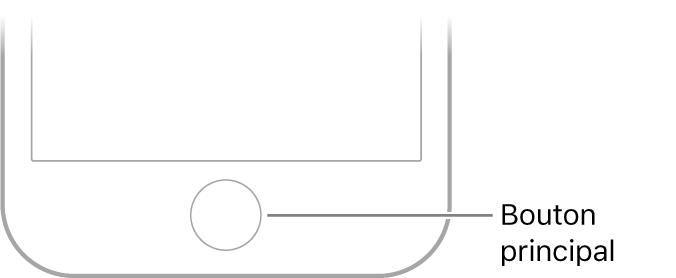
Pour verrouiller à nouveau l’iPhone, appuyez sur le bouton latéral ou sur le bouton Marche/Veille (en fonction du modèle). L’iPhone se verrouille automatiquement si vous ne touchez pas l’écran pendant environ une minute.
Déverrouiller l’iPhone avec un code
Balayez vers le haut depuis le bord inférieur de l’écran verrouillé (iPhone X et modèles ultérieurs) ou appuyez sur le bouton principal (autres modèles).
Saisissez le code.
Pour verrouiller à nouveau l’iPhone, appuyez sur le bouton latéral ou sur le bouton Marche/Veille (en fonction du modèle). L’iPhone se verrouille automatiquement si vous ne touchez pas l’écran pendant environ une minute.